-
如何激活office2010步骤
- 2022-10-27 09:30:00 来源:windows10系统之家 作者:爱win10
软件其实都是不断更新换代的,像我们使用最多的Microsoft Office的软件,从最初的98,2000,2003,2007,到至今的2010。但是我们在最初安装Office软件时,都是未激活的,下面小编介绍的就是如何激活office2010。
工具/原料:
系统版本:win7系统
品牌型号:联想扬天M51-80A-ISE
软件版本:office2010
方法/步骤:
激活office2010教程:
1.首先打开下载好的Office,点击“文件”,点击“帮助”,显示需要激活Office。
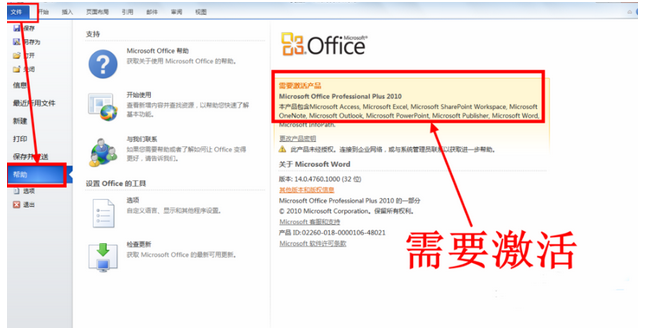
2.接着找到解压缩好的安装文件,点击打开里面的“激活破解”文件夹。
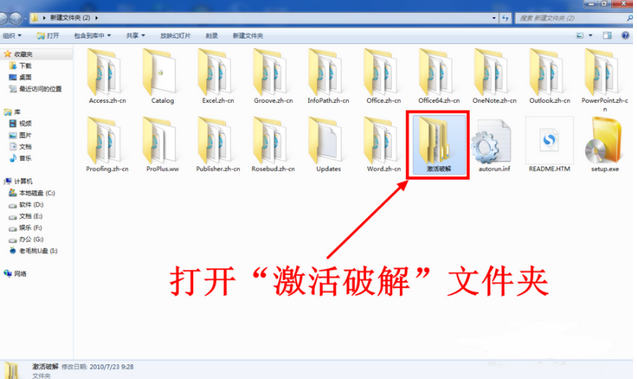
3.在文件夹中点击运行激活破解“Office2010正版激活工具”
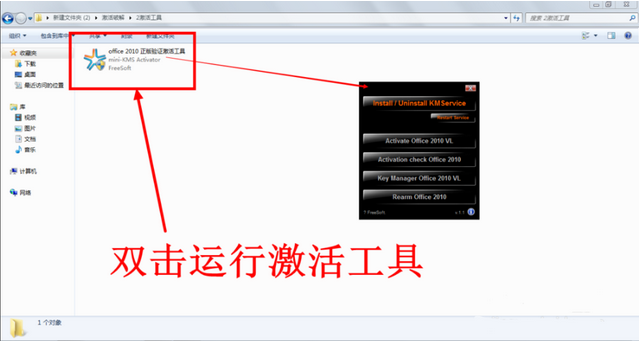
4.在激活工具界面中,鼠标点击"Install/UninstallKMService",将会出现一个黑色背景窗口。
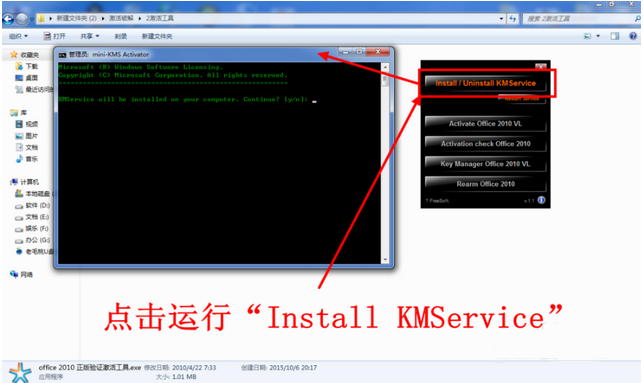
5.在打开的窗口界面中输入“Y”后,程序将会自动运行,并耐心等待提示“pressanykeytoexit”,指示安装完成,按任意键即可关闭窗口。

6.鼠标点击激活工具的最后一项“RearmOffice2010”,同时会弹出一个运行窗口。
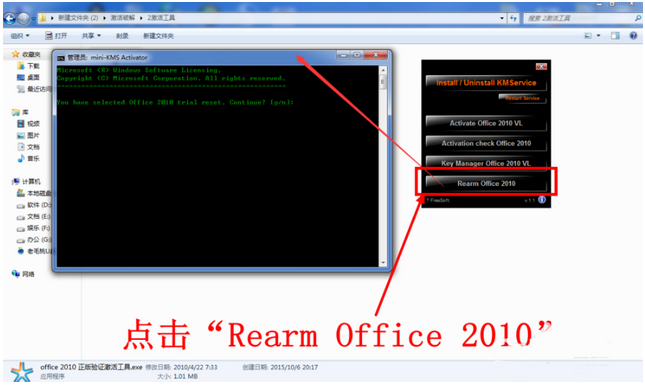
7.在这个窗口中输入“Y”,程序将会自动运行,当显示“pressanykeytoexit”时,它会显示安装完成,按任意键关闭窗口即可。
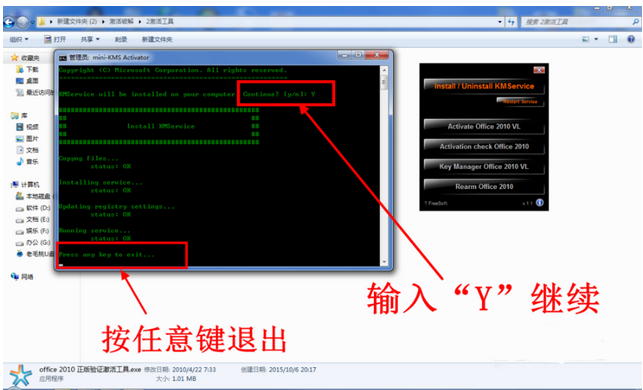
8.点击“活动Office2010”激活工具VL”,弹出仍将弹出运行窗口界面,耐心等待激活工具为我们激活Office。
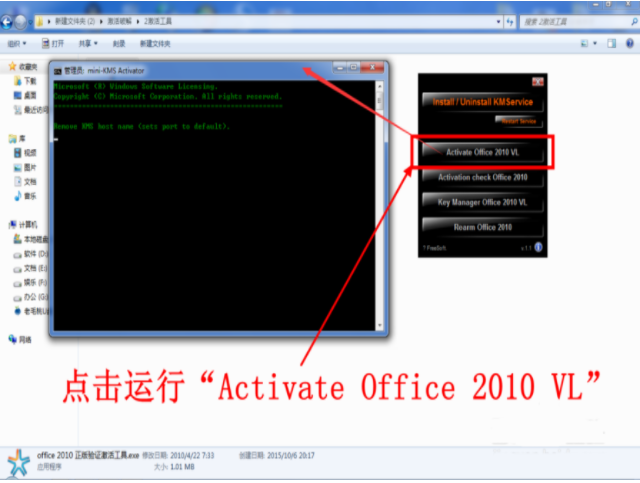
9.成功激活之后的窗口显示一系列激活数据(包括序列号,等等),最下面是“pressanykeytoexit”,在这个时候我们按任意键关闭窗口。
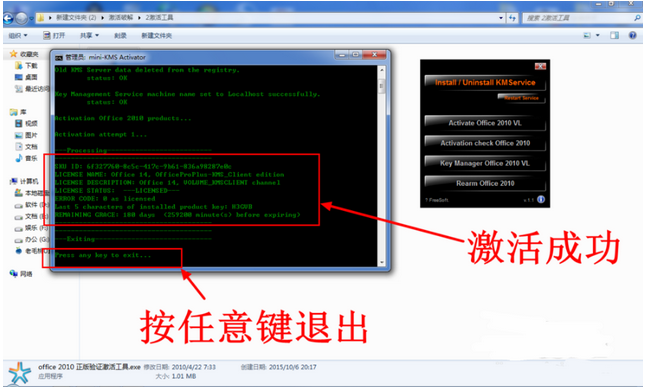
10.当Office2010被成功激活时,进入Word,我们依次点击“文件”>“帮助”,在界面右边就能看到我们安装的Office使其激活。

总结:
以上就是激活office2010教程的相关内容啦,有需要的用户可以参考以上教程进行操作。
猜您喜欢
- 小编告诉你微信群发信息的方法..2018-10-10
- office2010激活码分享2022-09-24
- 电脑如何进入安全模式2019-12-16
- 教你光盘如何装系统2019-04-09
- 爱奇艺激活码2022新版免费获取..2022-07-06
- 迅雷激活码怎么获得2022-05-19
相关推荐
- 有道词典怎么屏幕取词 2015-04-20
- win10暴风激活工具的使用步骤.. 2022-05-23
- 苹果手机,小编告诉你怎么解决未能恢复.. 2018-06-14
- 台式电脑蓝屏如何解决的教程.. 2022-03-28
- 例举jar文件怎么打开 2019-08-12
- 小马激活工具怎么使用 2022-09-21





 魔法猪一健重装系统win10
魔法猪一健重装系统win10
 装机吧重装系统win10
装机吧重装系统win10
 系统之家一键重装
系统之家一键重装
 小白重装win10
小白重装win10
 深度技术Ghost win8 32位专业版下载v201804
深度技术Ghost win8 32位专业版下载v201804 小白系统ghost Win8 32位专业版v201606
小白系统ghost Win8 32位专业版v201606 QQ音乐2013绿色版(QQ音乐2013广告版)下载
QQ音乐2013绿色版(QQ音乐2013广告版)下载 雨林木风win10系统下载64位企业版v201709
雨林木风win10系统下载64位企业版v201709 深度技术win10系统下载64位专业版v201704
深度技术win10系统下载64位专业版v201704 萝卜家园Ghos
萝卜家园Ghos 下载专用链接
下载专用链接 飞鸽传书V5.1
飞鸽传书V5.1 OllyDBG v2.0
OllyDBG v2.0 深度技术ghos
深度技术ghos 小白系统Ghos
小白系统Ghos 办公室宝库资
办公室宝库资 雨林木风win1
雨林木风win1 超级硬件资料
超级硬件资料 家庭个人记事
家庭个人记事 BSNL 密码 De
BSNL 密码 De 小白系统 gho
小白系统 gho 粤公网安备 44130202001061号
粤公网安备 44130202001061号